لقد اشتريت للتو علامة تجارية جديدة مراقب لكمبيوتر الألعاب الخاص بك هذا تقرير التنمية البشرية متوافق ، ويبدو بالتأكيد رائعًا عند استخدامه للألعاب. ومع ذلك ، لاحظت أنه عندما تكون على Windows سطح المكتب كل شيء يبدو أبيض ، وفي النهاية تجربة المستخدم ليست جيدة. ماذا يحدث هنا؟ هل يمكن حلها بطريقة ما؟ نعم لديها حل ، وفي هذه المقالة نخبرك بكل ما عليك القيام به.
تعني الشاشة المتوافقة مع HDR أنها تتمتع بحد أقصى من السطوع أعلى من مستوى معين ، مما يسمح للصور بالظهور بشكل أكثر إشراقًا والألوان أكثر حيوية في الألعاب. ومع ذلك ، على عكس تجربة الألعاب الممتازة هذه ، عندما تكون ببساطة في Windows ، قد ترى الأشياء بشكل سيء للغاية بسبب السطوع المفرط ، لذلك هناك بعض الأشياء التي ستحتاج إلى تكوينها لإصلاح هذه المشكلة.

كيفية تنشيط HDR في Windows
إذا كان لديك إصدار حديث من Windows ، فإن تشغيل HDR على شاشتك أمر بسيط مثل الضغط فوز + ألت + ب ، وإيقاف تشغيله هو نفسه تمامًا ، لذا يمكنك في الواقع حل هذه المشكلة بسهولة بمجرد تذكر لوحة المفاتيح هذه والضغط عليها عند العودة إلى سطح مكتب Windows. يمكنك فعل الشيء نفسه بالانتقال إلى إعدادات العرض في Windows ، وتشغيلها وإيقاف تشغيلها يدويًا (سيكون هذا متاحًا فقط إذا كانت شاشتك هي HDR ، بالطبع).
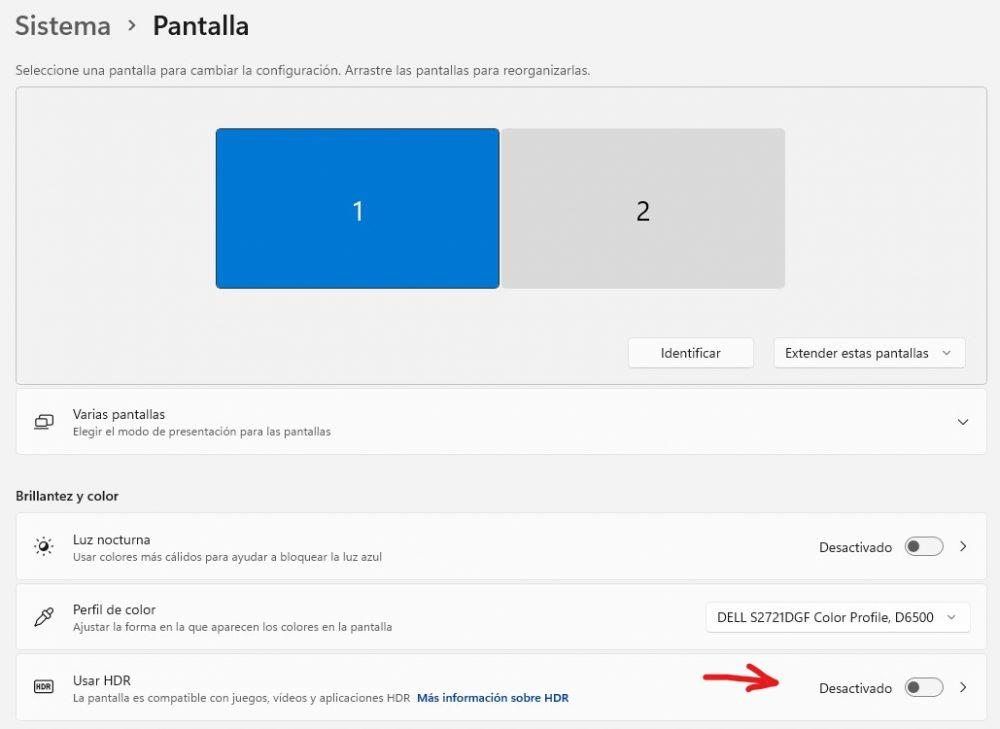
ومع ذلك ، فهذه الطريقة لها أيضًا عيوبها ، مثل تحول الشاشة إلى اللون الأسود لبضع ثوان حتى تتحول إلى وضع SDR والعكس صحيح ، وأيضًا إذا كان لديك عدة شاشات وبعضها ليس HDR ، فقد يبدو الأمر سيئًا بعض الشيء عند تنشيط هذا الوضع. لهذا السبب ، دعنا ننتقل إلى القسم التالي.
اضبط محتوى SDR على شاشة HDR
تكمن مشكلة تنشيط HDR في Windows في أن المحتوى الذي يحتوي على SDR يبدو أبيضًا ، ولكن الجزء الجيد هو أنه في مایکروسافتفي نظام التشغيل الخاص بـ يمكنك تعديل سلوك هذا المحتوى بحيث يبدو جيدًا نسبيًا ودون التأثير على الأداء. المحتوى الذي هو HDR. للقيام بذلك ، ارجع إلى إعدادات العرض (ما عليك سوى النقر بزر الماوس الأيمن على مساحة فارغة على سطح المكتب وسيكون لديك الخيار هناك) وانقر فوق شاشة HDR التي تريد تكوينها (إنها نفس لقطة الشاشة التي وضعناها من قبل) . تأكد من تشغيل HDR ، وانقر على "استخدام HDR".
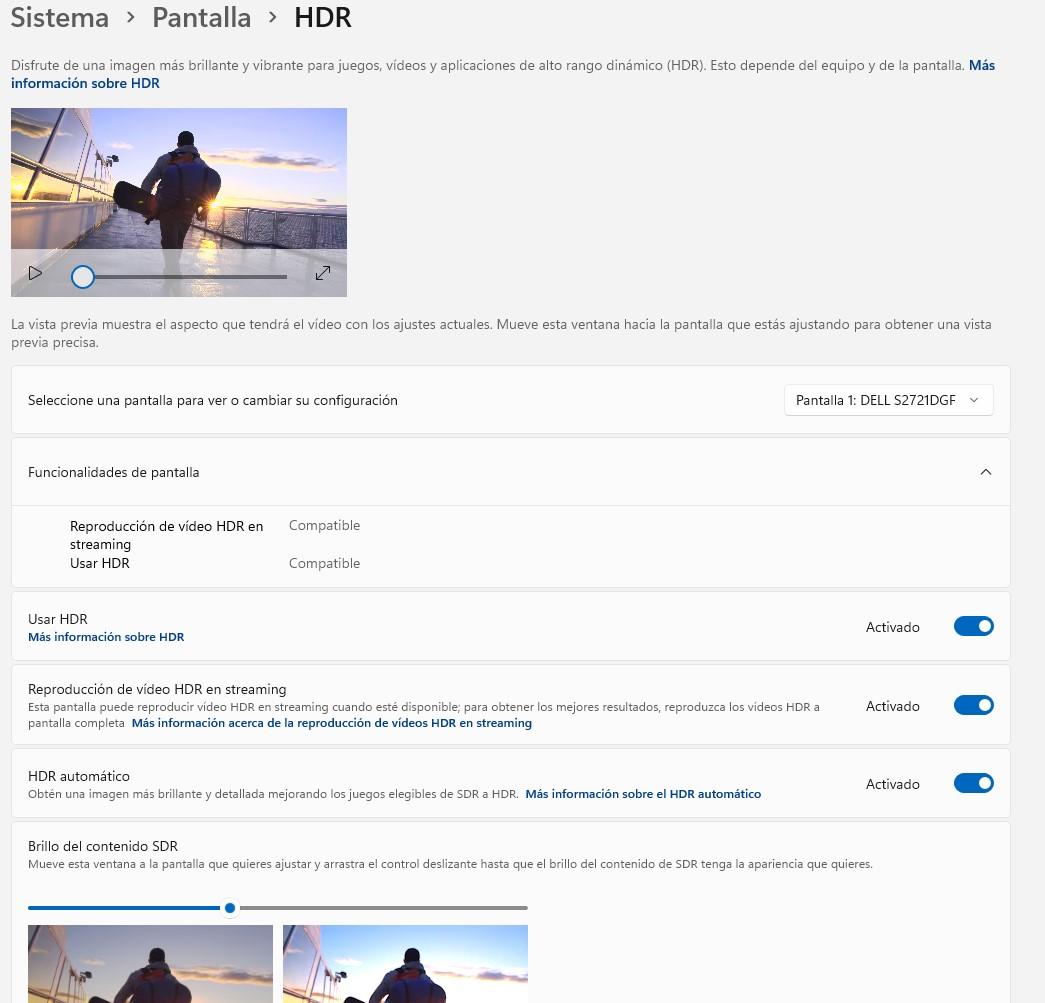
ستظهر شاشة مثل تلك التي تراها فوق هذه الأسطر. ما يجب عليك تعديله هنا هو شريط التمرير في الأسفل ، أسفل "سطوع محتوى SDR" حسب رغبتك.
من الأفضل استخدام إعدادات HDR في اللعبة نفسها.
حقًا ، أفضل حل إذا كنت تواجه هذه المشكلات هو تشغيل HDR وإيقاف تشغيله في إعدادات اللعبة الخاصة. ستكتشف معظم العناوين التي تدعم هذه التقنية ما إذا كانت شاشتك متوافقة ، وستسمح لك بتعيين مستوى شدة السطوع. ستلاحظ وميضًا على الشاشة عند تشغيل اللعبة (عند هذه النقطة تم تنشيط هذا الوضع على الشاشة) ، ولكن نظرًا لأنه يحدث ببساطة عند تحميلها ، فهي ليست مشكلة أيضًا.
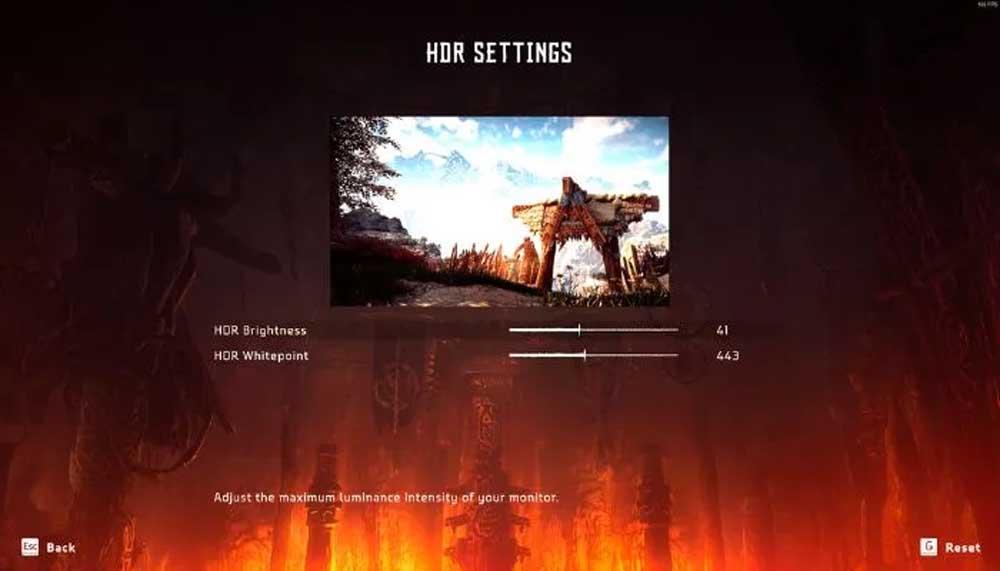
بهذه الطريقة ، نعتقد أنها الأكثر راحة للمستخدم: عندما تكون في Windows ، فإنك تستخدم وضع SDR الذي يبدو جيدًا تمامًا ، وعندما تدخل الألعاب ، فإن التكوين الخاص بها سينشط وضع HDR للشاشة حتى يمكن رؤيتها بشكل مذهل.